如何下载安装VAIO笔记本电脑Win10官方iso镜像系统?现在很多朋友都把系统升级到了Win10的官方iso镜像,我给大家带来了一个在VAIO电脑上下载安装Win10官方iso镜像系统的图文教程。
让我们来快速了解一下VAIO电脑是如何安装Win10的官方iso镜像系统的。
请访问:
msdn Microsoft original _ windows 10
准备工作:
1.下载u盘启动盘制作工具;
2.将u盘做成u盘启动盘;
3.下载Win10官方iso镜像原件,保存在u盘中;
VAIO S13笔记本使用u盘安装win10系统操作教程;
1.将u盘启动盘插入usb接口,重启电脑进入u盘深度菜单界面,然后按方向键“”选择“[02] U盘深度WIN8 PE标准版(新机)”,回车进入,如图:
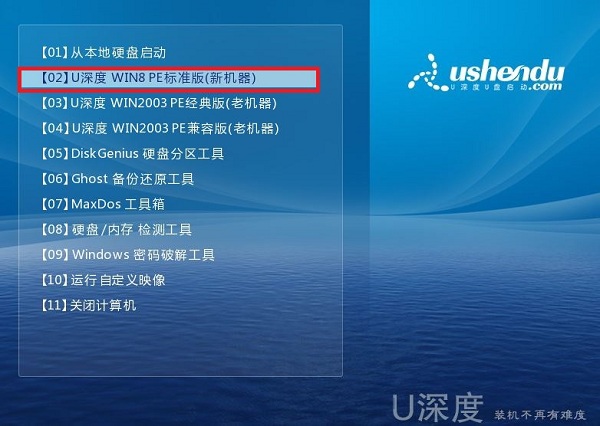
2.进入U深pe界面后,会自动弹出“U深PE安装工具”。在下拉菜单中,我们选择Win10官方iso镜像系统的安装包,然后选择系统盘,点击“确定”,如图:

3.之后我们只需要等待Win10官方iso镜像系统的发布,如图:
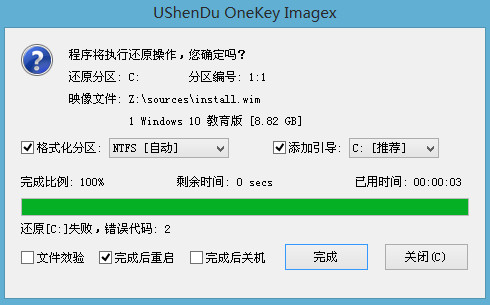
4.系统释放后,重启电脑。系统设置完成后,我们就可以使用Win10的官方iso镜像系统了,如图:
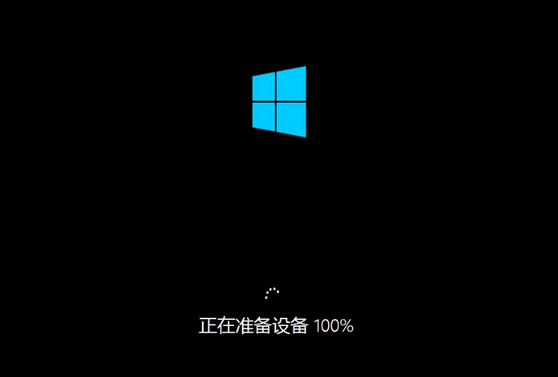
以上是VAIO S13笔记本如何用u盘安装win10。如果VAIO S13笔记本用户想安装Win10官方iso镜像系统,可以按照上述方法操作。








